Win32 Assembly
LoadIconA PROTO :DWORD, :DWORD LoadIcon equ < LoadIconA > |
| Figura 1 - Segmento dati di FONTWIN.ASM |
|---|
_DATA SEGMENT DWORD PUBLIC USE32 'DATA'
className db 'FontWin', 0
winTitle db 'Win32 Assembly - Applicazione FontWin', 0
msgTitolo db 'Win 32 Assembly', 0
msgCreate db 'Procedura FontWin_OnCreate.', 10
db 'Messaggio WM_CREATE ricevuto!', 10
db 'Inizializzazioni effettuate.', 0
msgClose db 'Procedura FontWin_OnClose.', 10
db 'Messaggio WM_CLOSE ricevuto!', 10
db 'Chiudere FONTWIN.EXE ?', 0
strOut1 db 'Output di stringhe di testo in Win32'
LEN_STROUT1 = $ - offset strOut1
strOut2 db 'True Type'
LEN_STROUT2 = $ - offset strOut2
strOut3 db 'Testo centrato nella finestra', 0
fontName db 'Times New Roman', 0
fontHandle dd 0
_DATA ENDS
_BSS SEGMENT DWORD PUBLIC USE32 'BSS'
hInstance dd ? ; handle dell'applicazione
commandLine dd ? ; puntatore alla command line
hWindow dd ? ; handle della main window
fontStruct LOGFONT ; struttura LOGFONT
_BSS ENDS
|
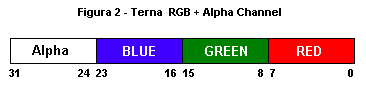
28 * 28 * 28 = 28+8+8 =
224 = 16777216 colori = 16M coloriMAKE_COLORREF MACRO intRed, intGreen, intBlue xor eax, eax mov ah, intBlue shl eax, 8 mov ah, intGreen mov al, intRed ENDM |
HBRUSH CreateSolidBrush(COLORREF crColor);MAKE_COLORREF 0, 150, 150 ; crea una terna RGB invoke CreateSolidBrush, eax ; e la converte in HBRUSH mov wc.hbrBackground, eax ; colore di sfondo della finestra |
HBRUSH CreateHatchBrush(int fnStyle, COLORREF crColor);invoke CreateHatchBrush, HS_DIAGCROSS, eax| Figura 3 - Window procedure WndProc |
|---|
WndProc proc hWnd :DWORD, uMsg :DWORD, wParam :DWORD, lParam :DWORD messaggio_WM_CREATE: cmp uMsg, WM_CREATE ; (uMsg == WM_CREATE) ? jne messaggio_WM_PAINT call FontWin_OnCreate, hWnd, NULL jmp messaggio_restituito ; passa WM_CREATE a DefWindowProc messaggio_WM_PAINT: cmp uMsg, WM_PAINT ; (uMsg == WM_PAINT) ? jne messaggio_WM_CLOSE call FontWin_OnPaint, hWnd jmp exitWndProc messaggio_WM_CLOSE: cmp uMsg, WM_CLOSE ; (uMsg == WM_CLOSE) ? jne messaggio_WM_DESTROY call FontWin_OnClose, hWnd cmp eax, IDYES jne exitWndProc jmp messaggio_restituito ; passa WM_CLOSE a DefWindowProc messaggio_WM_DESTROY: cmp uMsg, WM_DESTROY ; (uMsg == WM_DESTROY) ? jne messaggio_restituito call FontWin_OnDestroy, hWnd jmp exitWndProc messaggio_restituito: call DefWindowProc, hWnd, uMsg, wParam, lParam ret exitWndProc: xor eax, eax ret WndProc endp |
| Figura 4 - Struttura di WndProc in C/C++ |
|---|
LRESULT CALLBACK WndProc(HWND hWnd, UINT uMsg, WPARAM wParam, LPARAM lParam)
{
switch (uMsg)
{
HANDLE_MSG(hWnd, WM_CREATE, FontWin_OnCreate);
HANDLE_MSG(hWnd, WM_PAINT, FontWin_OnPaint);
HANDLE_MSG(hWnd, WM_CLOSE, FontWin_OnClose);
HANDLE_MSG(hWnd, WM_DESTROY, FontWin_OnDestroy);
default:
return DefWindowProc(hWnd, uMsg, wParam, lParam);
}
}
|
#define HANDLE_MSG(hwnd, message, fn) \
case (message): return HANDLE_##message((hwnd), (wParam), (lParam), (fn))
|
case WM_CREATE: return HANDLE_WM_CREATE((hwnd), (wParam), (lParam), (fn))
/* BOOL Cls_OnCreate(HWND hwnd, LPCREATESTRUCT lpCreateStruct) */
#define HANDLE_WM_CREATE(hwnd, wParam, lParam, fn) \
((fn)((hwnd), (LPCREATESTRUCT)(lParam)) ? 0L : (LRESULT)-1L)
|
FontWin_OnCreate(hwnd, lParam);BOOL FontWin_OnCreate(HWND hwnd, LPCREATESTRUCT lpCreateStruct);void FontWin_OnClose(HWND hwnd);void FontWin_OnDestroy(HWND hwnd);void FontWin_OnPaint(HWND hwnd);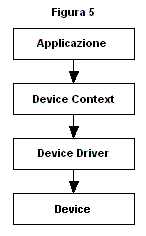 (dispositivo), rappresenti la scheda video del nostro computer; in questo caso, il blocco
Device Driver (pilota di dispositivo) rappresenta il software sviluppato per Windows
dal produttore della scheda video. Attraverso questo software, Windows puo' accedere
direttamente all'hardware della scheda video sfruttandone tutte le caratteristiche; il Device
Driver permette quindi a Windows di selezionare le varie modalita' video (CGA,
EGA, VGA, SVGA, etc), di selezionare il numero di colori da utilizzare, di
visualizzare materialmente sullo schermo l'output del nostro programma, e cosi' via. In ambiente
DOS, un programma che vuole inviare il suo output allo schermo deve gestire in proprio tutti
questi dettagli hardware; in ambiente Windows invece, le applicazioni delegano tutto questo
lavoro al Device Context (contesto di dispositivo). Possiamo dire quindi che il Device
Context rappresenta un'interfaccia tra le applicazioni Windows e il Device
Driver di un dispositivo di output che puo' essere lo schermo, la stampante, il plotter, etc;
in questo modo si ottiene una enorme semplificazione nella scrittura delle applicazioni. L'aspetto
negativo e' rappresentato dal fatto che tutti questi passaggi, portano ad una inevitabile
diminuzione delle prestazioni generali dell'interfaccia grafica di Windows; d'altra parte,
in assenza di questi accorgimenti, una applicazione Windows sarebbe libera di mostrare il
suo output in qualunque punto dello schermo, anche al di fuori della client area.
(dispositivo), rappresenti la scheda video del nostro computer; in questo caso, il blocco
Device Driver (pilota di dispositivo) rappresenta il software sviluppato per Windows
dal produttore della scheda video. Attraverso questo software, Windows puo' accedere
direttamente all'hardware della scheda video sfruttandone tutte le caratteristiche; il Device
Driver permette quindi a Windows di selezionare le varie modalita' video (CGA,
EGA, VGA, SVGA, etc), di selezionare il numero di colori da utilizzare, di
visualizzare materialmente sullo schermo l'output del nostro programma, e cosi' via. In ambiente
DOS, un programma che vuole inviare il suo output allo schermo deve gestire in proprio tutti
questi dettagli hardware; in ambiente Windows invece, le applicazioni delegano tutto questo
lavoro al Device Context (contesto di dispositivo). Possiamo dire quindi che il Device
Context rappresenta un'interfaccia tra le applicazioni Windows e il Device
Driver di un dispositivo di output che puo' essere lo schermo, la stampante, il plotter, etc;
in questo modo si ottiene una enorme semplificazione nella scrittura delle applicazioni. L'aspetto
negativo e' rappresentato dal fatto che tutti questi passaggi, portano ad una inevitabile
diminuzione delle prestazioni generali dell'interfaccia grafica di Windows; d'altra parte,
in assenza di questi accorgimenti, una applicazione Windows sarebbe libera di mostrare il
suo output in qualunque punto dello schermo, anche al di fuori della client area.
HDC BeginPaint(HWND hwnd, LPPAINTSTRUCT lpPaint);PAINTSTRUCT STRUC hdc HDC ? ; handle del DC da usare fErase BOOL ? ; flag aggiornamento sfondo rcPaint RECT < ? > ; area di output fRestore BOOL ? ; riservato a Win32 fIncUpdate BOOL ? ; riservato a Win32 rgbReserved BYTE 32 dup (?) ; riservato a Win32 PAINTSTRUCT ENDS |
RECT STRUC left LONG ? ; ascissa P1 top LONG ? ; ordinata P1 right LONG ? ; ascissa P2 bottom LONG ? ; ordinata P2 RECT ENDS |
BOOL EndPaint(HWND hwnd, CONST LPPAINTSTRUCT lpPaint);Cls_OnPaint proc hwnd :HWND LOCAL paintStruct :DWORD LOCAL paintDC :DWORD invoke BeginPaint, hwnd, addr paintStruct mov paintDC, eax ; elaborazione di WM_PAINT invoke EndPaint, hwnd, addr paintStruct ret Cls_OnPaint endp |
BOOL TextOut(HDC hdc, int nXStart, int nYStart, LPCTSTR lpString,
int cbString);strOut1 db 'Output di stringhe di testo in Win32' LEN_STROUT1 = $ - offset strOut1 |
invoke TextOut, paintDC, 10, 10, offset strOut1, LEN_STROUT1COLORREF SetBkColor(HDC hdc, COLORREF crColor);MAKE_COLORREF 0, 0, 0 invoke SetBkColor, paintDC, eax |
COLORREF SetTextColor(HDC hdc, COLORREF crColor);MAKE_COLORREF 200, 0, 0 invoke SetTextColor, paintDC, eax |
int SetBkMode(HDC hdc, int iBkMode);invoke SetBkMode, paintDC, TRANSPARENT MAKE_COLORREF 0, 250, 0 invoke SetTextColor, paintDC, eax invoke TextOut, paintDC, 10, 10, offset strOut1, LEN_STROUT1 |
int DrawText(HDC hdc, LPCTSTR lpString, int nCount, LPRECT lpRect,
UINT uFormat);DT_SINGLELINE OR DT_CENTER OR DT_VCENTERBOOL GetClientRect(HWND hwnd, LPRECT lpRect);invoke GetClientRect, hwnd, addr paintRect MAKE_COLORREF 150, 0, 0 invoke SetTextColor, paintDC, eax invoke DrawText, paintDC, addr strOut3, -1, addr paintRect, DT_SINGLELINE OR DT_CENTER OR DT_VCENTER |
LOGFONT STRUC lfHeight LONG ? ; altezza cella carattere lfWidth LONG ? ; larghezza cella carattere lfEscapement LONG ? ; inclinazione del testo in gradi * 10 lfOrientation LONG ? ; inclinazione dei char in gradi * 10 lfWeight LONG ? ; peso del font (0 - 1000) lfItalic BYTE ? ; TRUE = font italic lfUnderline BYTE ? ; TRUE = font sottolineato lfStrikeOut BYTE ? ; TRUE = font sbarrato lfCharSet BYTE ? ; set di caratteri lfOutPrecision BYTE ? ; precisione nell'output del font lfClipPrecision BYTE ? ; precisione nel clipping del font lfQuality BYTE ? ; qualita' dell'output lfPitchAndFamily BYTE ? ; tipo e famiglia del font lfFaceName TCHAR LF_FACESIZE dup (?) ; nome del font LOGFONT ENDS |
VARIABLE_PITCH OR FF_ROMAN
HFONT CreateFontIndirect(CONST LPLOGFONT lplf);BOOL DeleteObject(HGDIOBJ hObject);cmp fontHandle, 0 je short continue invoke DeleteObject, fontHandle continue: invoke CreateFontIndirect, addr fontStruct mov fontHandle, eax |
HGDIOBJ SelectObject(HDC hdc, HGDIOBJ hgdiobj);invoke SelectObject, paintDC, fontHandle mov oldFont, eax invoke TextOut, paintDC, 10, 10, addr strOut1, LEN_STROUT1 invoke SelectObject, paintDC, oldFont |
MemSet proc ptrMem :DWORD, fillValue :DWORD, fillSize :DWORD push edi ; salva il contenuto di edi mov edi, ptrMem ; edi punta al blocco di memoria da inizializzare mov eax, fillValue ; al = byte ptr fillValue[0] (inizializzatore) mov ecx, fillSize ; ecx = n. byte da riempire (contatore) cld ; DF = 0 (incremento automatico puntatori) rep stosb ; riempie [ptrMem] con fillValue byte pop edi ; ripristina il vecchio contenuto di edi ret MemSet endp |
FontWin_OnCreate proc hwnd :DWORD, lpCreateStruct :DWORD call MemSet, offset fontStruct, 0, SIZE LOGFONT mov fontStruct.lfHeight, 50 mov fontStruct.lfWeight, 700 mov fontStruct.lfEscapement, 0 mov fontStruct.lfItalic, TRUE mov fontStruct.lfUnderline, TRUE mov fontStruct.lfCharSet, ANSI_CHARSET mov fontStruct.lfOutPrecision, OUT_TT_ONLY_PRECIS mov fontStruct.lfClipPrecision, CLIP_DEFAULT_PRECIS mov fontStruct.lfQuality, DEFAULT_QUALITY mov fontStruct.lfPitchAndFamily, VARIABLE_PITCH OR FF_ROMAN call StrCpy, offset fontStruct.lfFaceName, offset fontName call MessageBox, hwnd, offset msgCreate, offset msgTitolo, MB_OK OR MB_ICONINFORMATION mov eax, TRUE ret FontWin_OnCreate endp |
'Times New Roman', 0 (Figura 1)StrCpy proc strTo :DWORD, strFrom :DWORD mov ecx, strFrom ; ecx punta a strFrom mov edx, strTo ; edx punta a strTo strcpy_loop: mov al, [ecx] ; trasferisce un byte mov [edx], al ; da [ecx] in [edx] inc ecx ; prossimo byte sorgente inc edx ; prossimo byte destinaz. test al, al ; fine stringa ? jnz strcpy_loop ret StrCpy endp |
LOCAL paintStruct :PAINTSTRUCT ; struttura PAINTSTRUCT LOCAL paintRect :RECT ; area di output LOCAL paintDC :HDC ; handle del DC LOCAL oldFont :HFONT ; handle del font LOCAL counter :DWORD ; contatore LOCAL angolo :DWORD ; inclinazione stringa |
invoke BeginPaint, hwnd, addr paintStruct mov paintDC, eax |
invoke SetBkMode, paintDC, TRANSPARENT MAKE_COLORREF 0, 250, 0 invoke SetTextColor, paintDC, eax invoke TextOut, paintDC, 10, 10, offset strOut1, LEN_STROUT1 |
SetFont proc angolazione :DWORD MOV32 fontStruct.lfEscapement, angolazione cmp fontHandle, 0 je short setfont_continue invoke DeleteObject, fontHandle setfont_continue: invoke CreateFontIndirect, offset fontStruct mov fontHandle, eax ret SetFont endp |
MAKE_COLORREF 250, 250, 0 invoke SetTextColor, paintDC, eax mov counter, 8 mov angolo, 0 fontRotateLoop: invoke SetFont, angolo invoke SelectObject, paintDC, fontHandle mov oldFont, eax invoke TextOut, paintDC, 300, 250, offset strOut2, LEN_STROUT2 invoke SelectObject, paintDC, oldFont add angolo, 450 dec counter jnz fontRotateLoop |
invoke SetFont, 0 invoke SelectObject, paintDC, fontHandle mov oldFont, eax invoke GetClientRect, hwnd, addr paintRect MAKE_COLORREF 150, 0, 0 invoke SetTextColor, paintDC, eax invoke DrawText, paintDC, addr strOut3, -1, addr paintRect, DT_SINGLELINE OR DT_CENTER OR DT_VCENTER invoke SelectObject, paintDC, oldFont |
invoke EndPaint, hwnd, paintStruct
FontWin_OnClose proc hwnd :DWORD invoke MessageBox, hwnd, offset msgClose, offset msgTitolo, MB_YESNO OR MB_ICONQUESTION ret ; eax = return value (IDYES o IDNO) FontWin_OnClose endp |
FontWin_OnDestroy proc hwnd :DWORD cmp fontHandle, 0 je short ondestroy_continue invoke DeleteObject, fontHandle ondestroy_continue: invoke PostQuitMessage, NULL ret FontWin_OnDestroy endp |